UCS-TAPS - Risoluzione dei problemi
Sommario
Introduzione
Lo strumento per l'applicazione Auto-Registered Phone Support (TAPS) consente agli utenti di telefonare al numero di directory TAPS e scaricare le impostazioni telefoniche preconfigurate per il numero di directory. L'applicazione TAPS è installata anche sul server Cisco Customer Response Solutions (CRS) e sul server Cisco Unified Contact Center Express (UCCX).
I TAP vengono installati in due parti. Se si esegue l'installazione TAPS nel server di pubblicazione, verranno installati i componenti necessari per TAPS nel server di pubblicazione. Se si esegue la stessa installazione su CRS/UCCX, verranno installati i componenti CRS/UCCX di TAPS. Nelle versioni più recenti di Cisco CallManager, è possibile scaricare TAPS dalla pagina Plugin di Cisco CallManager. È disponibile in Applicazione > Installa plug-in.
Nota: i TAPS possono essere utilizzati anche se è installato Cisco CallManager Extended Services, che contiene il server Cisco CRS come componente.
In questo documento viene descritto come risolvere alcuni problemi che si verificano quando si cerca di installare i TAP su un server CRS/UCCX.
Prerequisiti
Requisiti
Cisco raccomanda la conoscenza dei seguenti argomenti:
-
Configurazione TAPS
-
Amministrazione Cisco CallManager
-
Cisco CRS/Cisco UCCX
Componenti usati
Le informazioni fornite in questo documento si basano sulle seguenti versioni software e hardware:
-
Cisco Unified Contact Center Express 4.0(x)
-
Cisco Unified Contact Center Express 8.x
-
Cisco CallManager 4.1(3)SR2 e versioni successive
Le informazioni discusse in questo documento fanno riferimento a dispositivi usati in uno specifico ambiente di emulazione. Su tutti i dispositivi menzionati nel documento la configurazione è stata ripristinata ai valori predefiniti. Se la rete è operativa, valutare attentamente eventuali conseguenze derivanti dall'uso dei comandi.
Convenzioni
Per ulteriori informazioni sulle convenzioni usate, consultare il documento Cisco sulle convenzioni nei suggerimenti tecnici.
Errore: Impossibile trovare lo script TAPS.aef. Verificare il nome e il percorso dello script
Dopo aver installato il plug-in TAPS sul server CRS, lo script TAPS.aef viene visualizzato nel repository di script CRS all'indirizzo C:\Program Files\WfAvvid\. Tuttavia, quando si tenta di caricare lo script TAPS.aef nell'applicazione TAPS, non è possibile trovarlo nel menu a discesa e non è stato possibile trovare TAPS.aef. Controllare nome e percorso. viene visualizzato un messaggio di errore.
Soluzione
Nota: per Cisco Unified Contact Center Express versione 4.0(x) e successive, TAPS installa il file TAPS AAR.aar sul server e non il file TAPS.aef come nelle versioni precedenti. In altre parole, TAPS.aef fa ora parte del file .aar.
Per risolvere il problema, completare i seguenti passaggi:
-
Eliminare lo script TAPS.aef e l'applicazione TAPS dal server IP Contact Center (IPCC). È necessario disinstallare TAPS tramite Installazione applicazioni. Riavviare quindi il server.
-
Reinstallare il plug-in TAPS. Dopo l'installazione, scegliere Applicazioni > Gestione AAR in Amministrazione CRS e caricare il file TAPS AAR.aar. Una volta caricato il file TAPS.aar, viene creata un'applicazione denominata TAPS e caricato lo script TAPS.aef.
-
Riavviare Gestione nodi CRS dai servizi di Microsoft Windows.
-
Selezionare C:\TAPS\.
-
Aprire l'applicazione TAPS dalla pagina Gestione applicazioni.
-
Selezionate TAPS.aef dal menu Script*.
-
Fare clic su Aggiorna.
Oppure, se si utilizza una versione CRS precedente alla 4.2(1) SR1, vedere queste informazioni.
CRS può essere installato in una delle cinque versioni seguenti:
-
IP IVR
-
IPCC Express Premium
-
IPCC Express Enhanced
-
Standard IPCC Express
-
Servizi estesi
Nelle versioni precedenti alla 4.2(1) SR1, se il CRS è configurato con la versione IPCC Express Standard o IP Queue Manager, i TAP non funzionano. Gli utenti sentono la richiesta di assistenza per problemi di sistema quando chiamano il punto di indirizzamento TAPS.
Per risolvere il problema, utilizzare una di queste quattro versioni di CRS:
-
IP IVR
-
IPCC Express Premium
-
IPCC Express Enhanced
-
Servizi estesi
Configura TAP
Problema
Quando si tenta di installare i TAP sul server UCCX 8.x, l'utente riceve un errore durante il caricamento dello SCRIPT SCRIPT [/TAPS.aef]. Per ulteriori dettagli, consultare il registro quando viene visualizzato il messaggio di errore Applicazione.
Soluzione
TAPS carica un'impostazione telefonica preconfigurata su un telefono. TAPS funziona in combinazione con Bulk Administration Tool (BAT). Di conseguenza, accertarsi innanzitutto che i seguenti prerequisiti siano applicati all'installazione di TAP per BAT:
-
Verificare che il primo nodo di Cisco Unified Communications Manager sia configurato e in esecuzione.
-
Avere l'indirizzo IP del server del primo nodo di Cisco Unified Communications Manager.
-
Verificare che il server Cisco UCCX sia configurato. L'applicazione Cisco UCCX può risiedere sul proprio server dedicato.
-
Utilizzare il programma di installazione locale per creare le richieste TAPS specifiche del paese.
Riavviare il servizio Tomcat. Se il problema persiste, procedere come segue:
-
Accedere a Cisco Unified CM Administration e scegliere Applicazione > Plugin dalla barra dei menu di Cisco Unified CM Administration.
-
Nella pagina Trova ed elenca plug-in, cercare Cisco TAPS, quindi fare clic su Trova.
-
Scaricare il file TAPS_AAR.aar sul PC client. Questo file viene utilizzato per accedere ad Amministrazione CCX unificata e Amministrazione CCX unificata.
-
Accedere a Cisco Unified CCX Administration come amministratore dell'applicazione Unified CCX (in modo da poter configurare i TAPS).
-
Dalla barra dei menu di Unified CCX Administration, scegliere Applications > AAR Management.
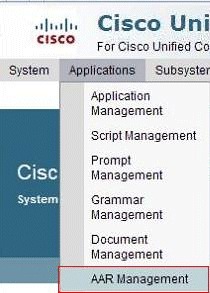
-
Fare clic su Browse (Sfoglia) e caricare il file TAPS_AAR.aar scaricato nel passaggio 3.
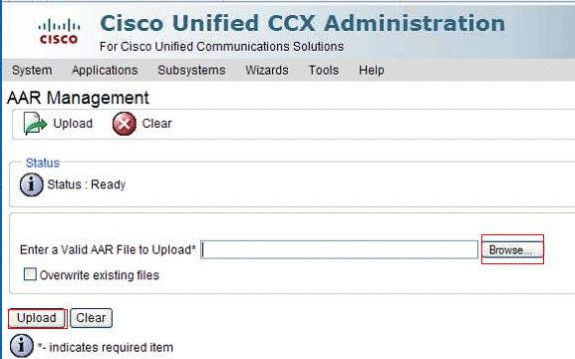
Una volta completato il caricamento, questo messaggio viene visualizzato nella pagina AAR Management (nella barra di stato in alto):
Caricamento completato. Riavviare Gestione nodi in tutti i nodi del cluster.
-
Dalla barra dei menu di Unified CCX Administration, scegliere Applicazioni > Gestione applicazioni. Viene visualizzata la pagina Gestione applicazioni con i dettagli delle applicazioni esistenti.

-
Fare clic su Aggiungi nuovo.
Viene visualizzata la pagina Aggiungi nuova applicazione.
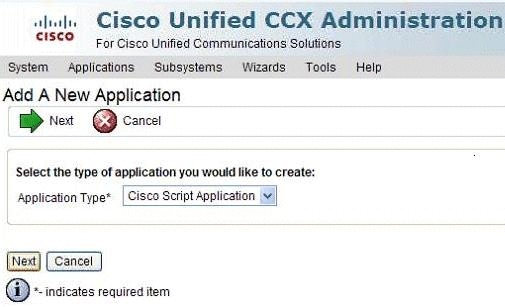
-
Dall'elenco a discesa Tipo di applicazione, scegliere Cisco Script Application, quindi fare clic su Avanti.
Viene visualizzata la pagina Cisco Script Application Configuration.
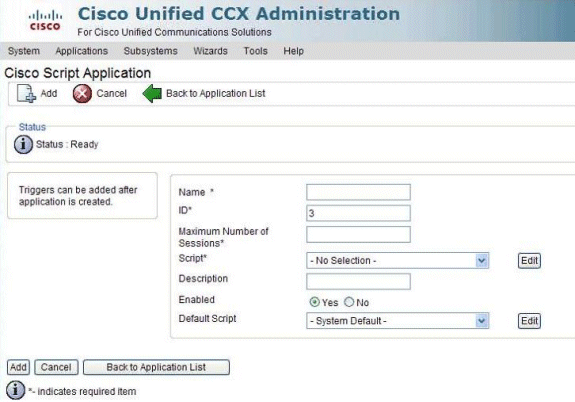
-
Selezionare lo script TAPS.aef dall'elenco a discesa Script e immettere l'indirizzo IP di Cisco Unified CM nella casella di testo sotto l'elenco a discesa Script.
-
Selezionare la casella di controllo relativa al campo Cisco_Unified_CM_IP_Address.
-
Fare clic sul pulsante di opzione Sì nel campo Abilitato.
-
Fare clic su Aggiorna.
-
Accedere alla pagina Cisco Unified CM Serviceability e riavviare il servizio TAPS.
Per la configurazione dei TAPS, è necessario riavviare il motore UCCX e il CVD (UCCX Cluster View Daemon). È possibile riavviare il CVD utilizzando il comando utils service restart Cisco Unified CCX Cluster View Daemon. Ciò provocherà un'interruzione dell'attività su UCCX, quindi accertarsi di eseguire questo passaggio solo dopo l'orario di lavoro. Questa condizione è documentata nell'ID bug Cisco CSCtj72604 (solo utenti registrati).
 Feedback
Feedback